
Aranżowanie klipów w projektach Scenorys w iMovie na iPadzie
Podczas tworzenia projektu Scenorys w iMovie wybrany scenorys podpowiada, który rodzaj klipów wideo oraz zdjęć dodać do każdego obiektu zastępczego. Możesz jednak przeciągać te obiekty zastępcze i dodatkowe klipy wideo oraz zdjęcia, które dodajesz w górę i w dół na liście ujęć, aby zmienić ich kolejność.
Zmienianie nazwy grupy obiektu zastępczego zawierającego klipy wideo i zdjęcia
Obiekty zastępcze w projekcie Scenorys porządkują każdą sekcję wideo w grupy klipów wideo oraz zdjęć. Możesz zmienić nazwę grupy obiektu zastępczego, aby lepiej odzwierciedlała zawartość wideo scenorysu.
W iMovie
 na iPadzie otwórz projekt Scenorys.
na iPadzie otwórz projekt Scenorys.Jeśli obiekt zastępczy grupy jest zamknięty, stuknij w obrazek miniaturki tego obiektu zastępczego grupy.
Grupa obiektu zastępczego zostanie otworzona, a nad klipami wideo i zdjęciami zawartymi w tej grupie pojawi się nazwa grupy.
Stuknij w nazwę grupy, wpisz nową nazwę, a następnie stuknij w Gotowe na klawiaturze.
Porada: Możesz także przesunąć palcem w lewo, stuknąć w Zmień nazwę i wpisać nową nazwę.
Przenoszenie klipu wideo, zdjęcia lub obiektu zastępczego w nowe miejsce na liście ujęć
W iMovie
 na iPadzie otwórz projekt Scenorys.
na iPadzie otwórz projekt Scenorys.Dotknij i przytrzymaj klip wideo, zdjęcie lub obiekt zastępczy, które chcesz przenieść, aż uniesie się nad listą.
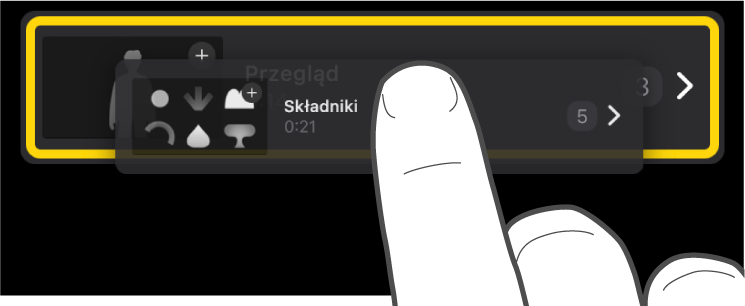
Przeciągnij klip wideo, zdjęcie lub obiekt zastępczy w inne miejsce na linii czasowej, a następnie oderwij palec od ekranu.
Usunięcie klipu wideo lub zdjęcia
W iMovie
 na iPadzie otwórz projekt Scenorys.
na iPadzie otwórz projekt Scenorys.Przesuń palcem w lewo na klipie, który chcesz usunąć, a następnie stuknij w Usuń.
Usuwanie kilku klipów wideo, zdjęć lub obiektów zastępczych
W iMovie
 na iPadzie otwórz projekt Scenorys.
na iPadzie otwórz projekt Scenorys.Stuknij w Zaznacz na dole ekranu.
Stuknij w kółko po lewej stronie dowolnego klipu wideo, zdjęcia lub obiektu zastępczego, które chcesz usunąć.
Zaznaczone klipy wideo, zdjęcia lub obiekty zastępcze zostaną oznaczone niebieską ikoną zaznaczenia
 .
.Stuknij w Usuń, a następnie wykonaj jedną z następujących czynności:
Usunięcie klipów wewnątrz obiektów zastępczych: Stuknij w Usuń multimedia.
Usunięcie klipów oraz obiektów zastępczych: Stuknij w Usuń klip.
Porada: Aby usunąć pojedynczy klip wideo, zdjęcie lub obiekt zastępczy, przesuń palcem w lewo na tej rzeczy, a następnie stuknij w Usuń.
Powielanie klipu wideo, zdjęcia lub obiektu zastępczego
W iMovie
 na iPadzie otwórz projekt Scenorys.
na iPadzie otwórz projekt Scenorys.Stuknij w Zaznacz na dole ekranu.
Stuknij w kółko po lewej stronie dowolnego klipu wideo, zdjęcia lub obiektu zastępczego, które chcesz powielić.
Zaznaczone klipy wideo, zdjęcia lub obiekty zastępcze zostaną oznaczone niebieską ikoną zaznaczenia
 .
.Stuknij w Powiel, a następnie stuknij w Gotowe.